Microsoft Store는 사용자가 Windows 운영 체제용 앱을 다운로드, 업데이트 및 제거할 수 있는 내장 리포지토리입니다. 불행히도 많은 사용자는 Microsoft Store에서 앱을 제거하는 방법에 익숙하지 않습니다. 따라서 이 문서에서는 Microsoft Store에서 앱을 빠르게 제거하는 방법을 소개합니다.
또는 Windows 11 PC에 Microsoft Store 앱이 없는 경우 App Store 앱 다운로드 및 설치에 대한 자세한 가이드가 있습니다.
아니요, Microsoft App Store는 플랫폼에서 직접 앱을 제거하는 옵션을 제공하지 않습니다. 플랫폼을 통해서만 앱을 설치하고 업데이트할 수 있습니다.
OS 버전에 따라 설치된 앱은 설정의 "설치된 앱" 섹션에 직접 저장됩니다.
Microsoft Store 앱에는 기본적으로 앱이 저장되는 명확한 디렉터리가 있습니다.
다음 디렉터리에서 모든 App Store Microsoft 앱을 찾을 수 있습니다. <strong>C:/Program Files/WindowsApps</strong>
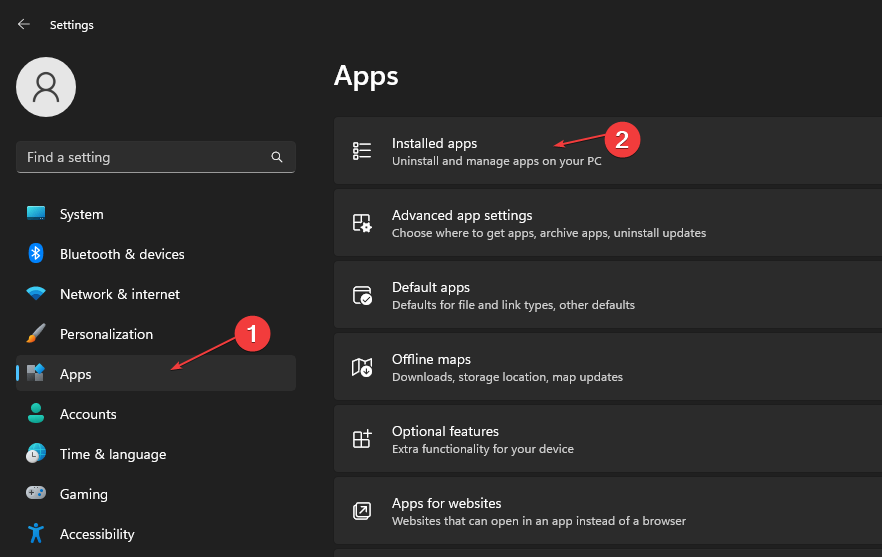
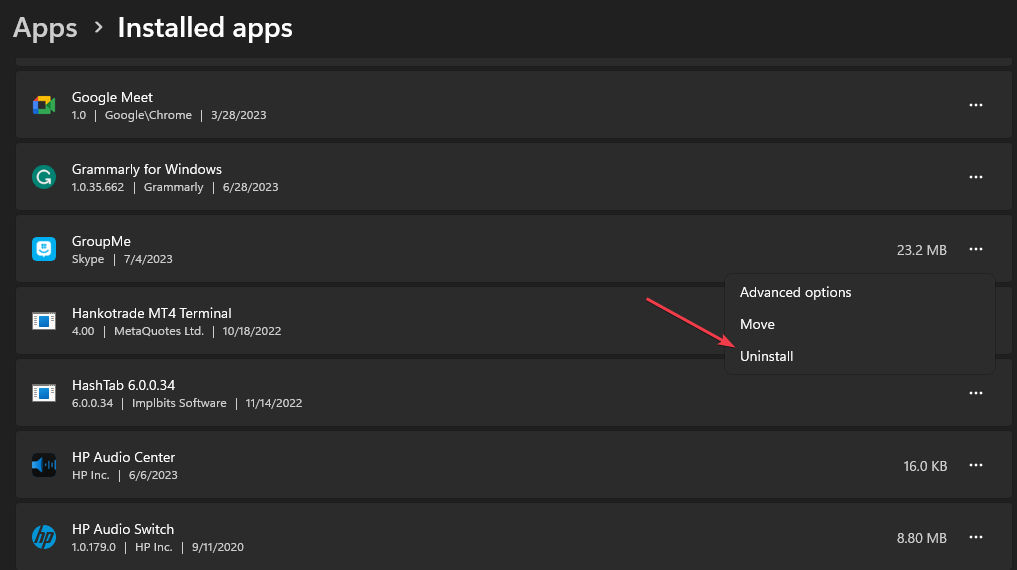
설정에서 제거하는 것은 Microsoft Store에서 직접 앱을 삭제하는 것과 유사합니다. 설치된 모든 앱은 여기에서 직접 액세스하고 수정할 수 있기 때문입니다.
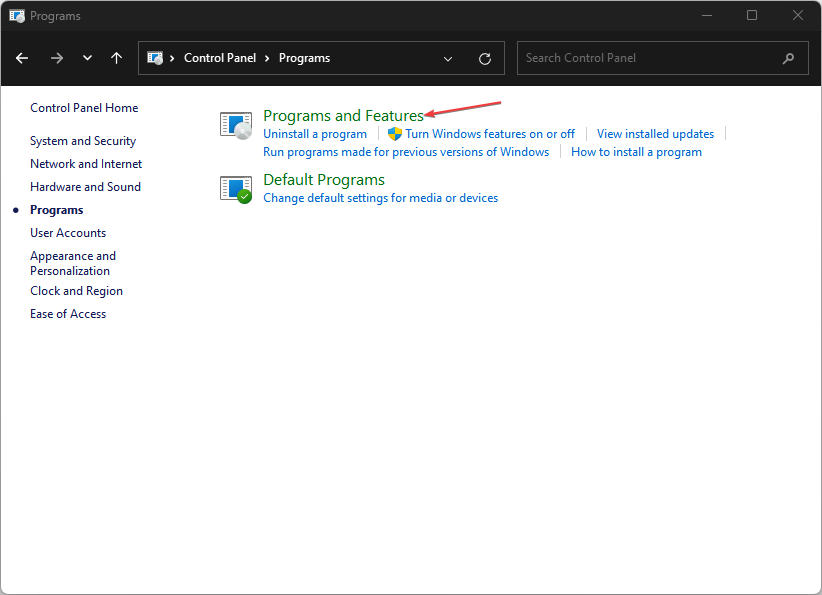
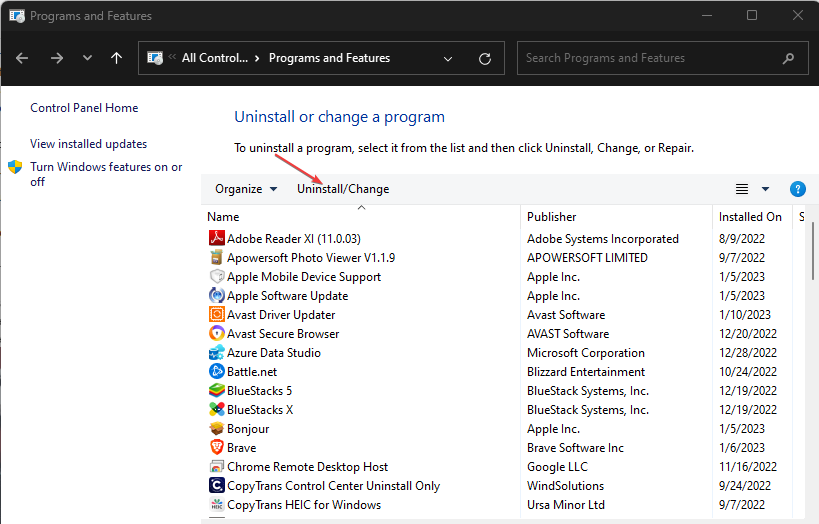
첫 번째 해결 방법과 유사하며 이는 Microsoft Store에서 직접 설치된 앱을 삭제하는 대신 사용할 수 있습니다.
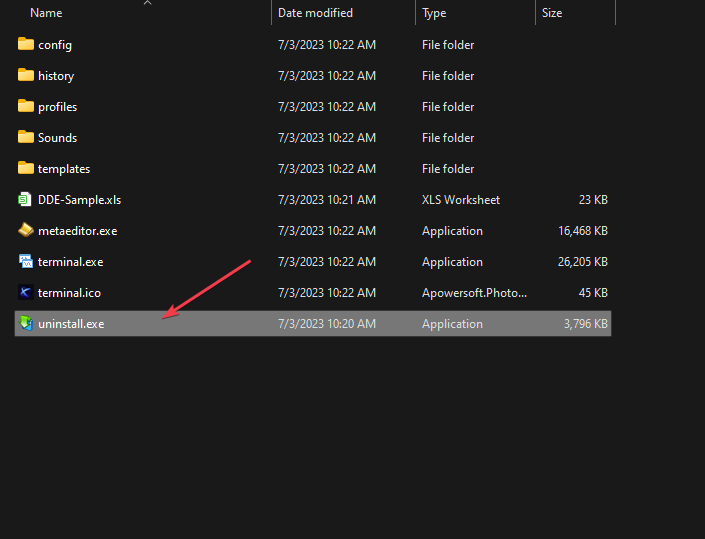
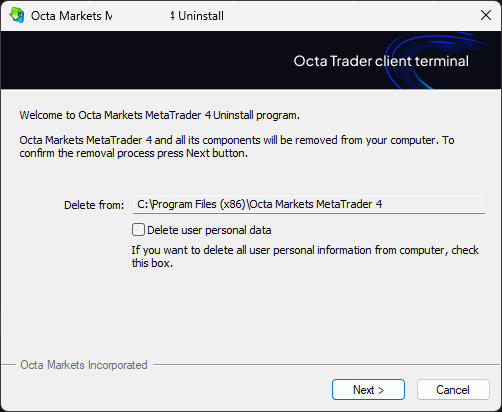
일부 앱에는 자체 제거 프로그램이 없거나 추가 단계가 필요할 수 있습니다. 따라서 이러한 앱을 제거하려면 언제든지 다른 방법을 참조할 수 있습니다.
<code><strong>wmic</strong>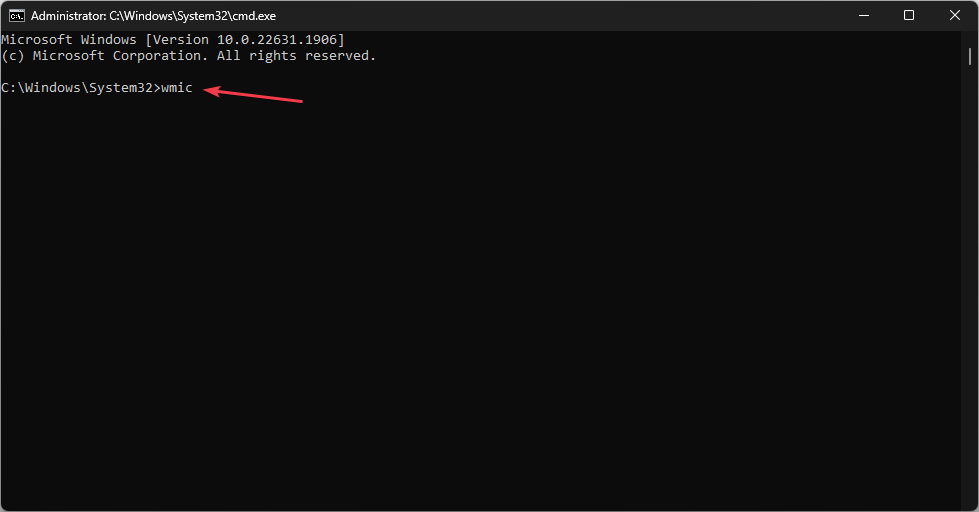
<strong>product get name</strong>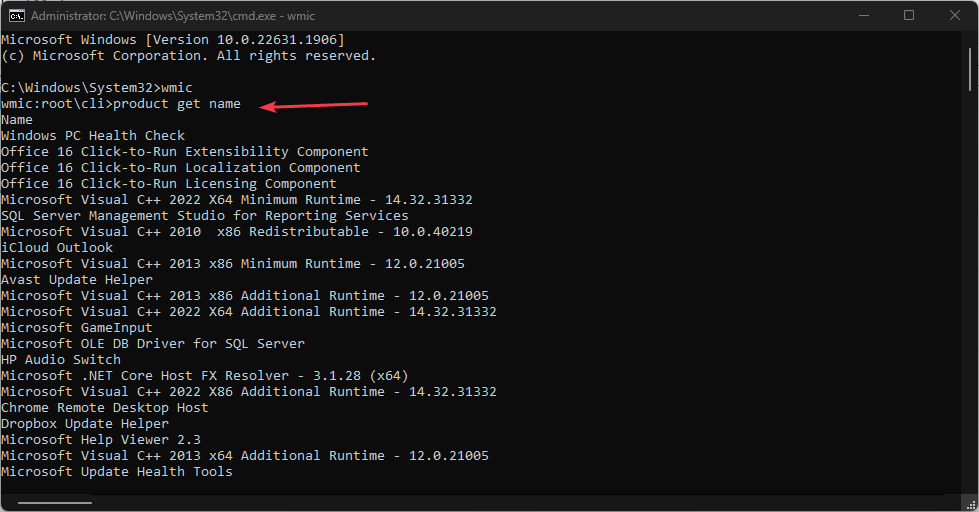
<strong>product where name="ExactNameOfApp" call uninstall </strong>wmic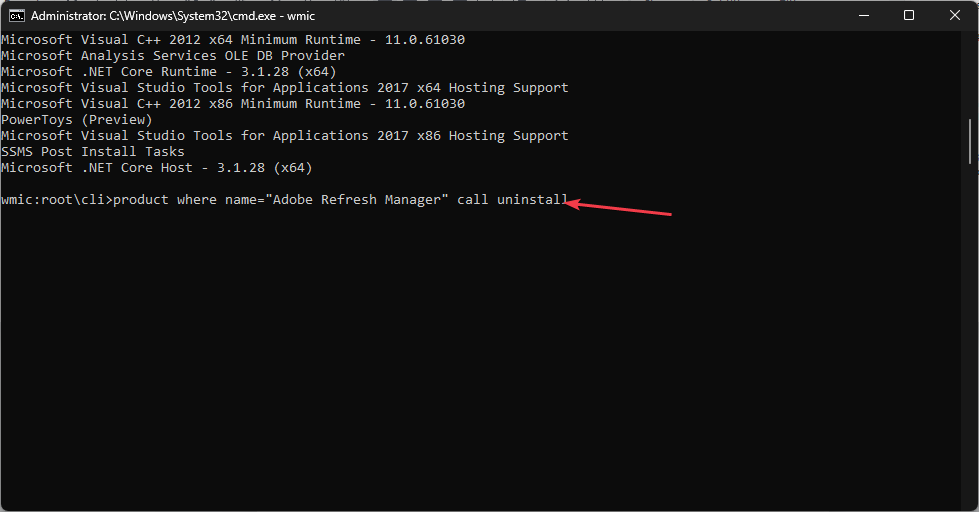

🎜product where name="ExactNameOfApp" call uninstall 🎜🎜🎜🎜ExactNameOfApp을 제거하려는 앱의 실제 이름으로 바꾸세요. 🎜🎜화면의 지시나 확인에 따라 제거 프로세스를 완료하세요. 🎜🎜🎜위 명령은 앱을 호출하고 제거 명령을 실행하여 PC에서 제거합니다. PC에서 작동하지 않는 경우 관리자 권한으로 실행 옵션을 수정하는 방법을 확인하세요. 🎜🎜어쨌든 Windows 0에서 Microsoft Store Blocked 800704x11ec 오류 메시지를 수정하는 방법에 대한 게시물에 관심이 있으실 것입니다. 🎜위 내용은 Microsoft Store에서 앱을 빠르게 제거하는 방법의 상세 내용입니다. 자세한 내용은 PHP 중국어 웹사이트의 기타 관련 기사를 참조하세요!